Александр Днепров - ArchiCAD 11
- Название:ArchiCAD 11
- Автор:
- Жанр:
- Издательство:046ebc0b-b024-102a-94d5-07de47c81719
- Год:2008
- Город:Санкт-Петербург
- ISBN:978-5-91180-905-8
- Рейтинг:
- Избранное:Добавить в избранное
-
Отзывы:
-
Ваша оценка:
Александр Днепров - ArchiCAD 11 краткое содержание
Эта книга поможет вам быстро освоить программу ArchiCAD 11. Вы познакомитесь с мощнейшими возможностями этой автоматизированной системы, научитесь создавать удобную среду проектирования и организовывать на ее базе эффективную работу по созданию архитектурных проектов. Структура книги способствует быстрому освоению материала.
ArchiCAD 11 - читать онлайн бесплатно ознакомительный отрывок
Интервал:
Закладка:
· Internal Engine (Внутренний движок) – встроенная утилита обработки изображений ArchiCAD. Предназначена для создания трехмерных объектов. Ее достоинства – использование векторной штриховки, более полный набор визуальных эффектов, чем у OpenGL, возможность вывода созданного изображения на печать без использования фотовизуализации (построения фотореалистичного изображения). Недостатки: отсутствие возможности наложения структур, что приводит к менее реалистичным изображениям. Кроме того, гораздо более медленная, чем у OpenGL, работа в 3D-окне;
· OpenGL – движок, ставший одним из общепринятых стандартов обработки трехмерных изображений. Отличается намного большей, по сравнению с Internal Engine (Внутренний движок), скоростью работы с трехмерными изображениями из-за встроенных во все современные видеокарты возможностей аппаратного выполнения операций по формированию изображения, поддерживаемых OpenGL. Работает с текстурами, поэтому создает более реалистичные изображения, чем Internal Engine (Внутренний движок). Недостатки: отсутствие возможности формирования плоского векторного изображения по построенному 3D-виду, что заставляет использовать для этих целей другие утилиты; отсутствие поддержки некоторых визуальных эффектов, например наложения теней; отсутствие поддержки векторной штриховки ArchiCAD;
· Z-buffer Rendering Engine (Z-буфер) – более простой движок, чем Internal Engine (Внутренний движок). Работает быстрее него на больших моделях, но для своей работы требует больше оперативной памяти;
· LightWorks Rendering Engine (Движок фотовизуализации) – предназначена для фотовизуализации. Использует максимальное количество возможностей формирования изображения: учет структуры материалов, освещения, отражения, состояния атмосферы, положения и плотности теней и т. д., поэтому результатом его работы являются наиболее реалистичные изображения. Недостатки: не предназначена для формирования трехмерных изображений, кроме того, создание с ее использованием фотореалистичного изображения требует достаточно большого времени.
Совет
Для соответствия изображения объекта материала в окне предварительного просмотра изображению в 3D-окне рекомендуется использовать для построения обоих изображений один и тот же движок, например OpenGL.
• Флажок Disable unrelated controls (Убрать несоответствующие параметры). При установке флажка становятся недоступными все элементы управления окна Material Settings (Установки материалов), которые не использует выбранный движок для построения изображения. Говоря в дальнейшем о доступности областей, будем считать, что этот флажок установлен.
• Кнопка выбора материала. Расположена в верхней части окна. При щелчке на этой кнопке открывается окно выбора материалов. Параметры заданного материала загружаются в окно Material Settings (Установки материалов) и могут быть изменены.
• Кнопка Duplicate (Дублировать). При щелчке на этой кнопке появляется окно с полем для ввода имени создаваемого материала. После указания имени и закрытия окна щелчком на кнопке OK создается новый материал с параметрами текущего.
• Кнопка Rename (Переименовать). Предназначена для изменения имени текущего материала.
Совет
С помощью этой кнопки вы для удобства работы можете перевести названия объектов библиотеки материалов на русский язык.
• Кнопка Delete (Удалить). Щелчок на этой кнопке удаляет загруженный материал из библиотеки материалов.
Область Exposure to Light (Экспозиция) предназначена для установки параметров, определяющих вид поверхности материала в зависимости от цветовой составляющей освещения, таких свойств материала, как отражающая способность, прозрачность, а также от свойств атмосферы, определяющих прохождение, рассеивание и проникающую способность отраженного света. Подробное описание этих параметров выходит за рамки вопросов, рассматриваемых в этой книге. Эта область недоступна при выборе движка LightWorks Rendering Engine (Движок фотовизуализации).
В области Vectorial Hatching (Векторная штриховка), доступном только при выборе движка Internal Engine (Внутренний движок), устанавливаются тип и перо векторной штриховки.
Область LightWorks Shader Settings (Установки шейдера движка фотовизуализации) появляется только при выборе LightWorks Rendering Engine (Движок фотовизуализации). В таком случае эта область является единственно доступной. В ней путем настройки значений нескольких сотен параметров определяется вид фотореалистичного изображения. Нет смысла подробно рассматривать все параметры данной области, поскольку настройки, заданные по умолчанию, обеспечивают хорошее качество изображения.
Подробно опишем только область Texture (Текстура), которой и посвящен этот раздел главы. В рассматриваемой области расположены следующие элементы управления.
• Окно предварительного просмотра текстуры.
• Кнопки

и

предназначенные для перемещения по списку библиотеки текстур в прямом и обратном направлениях соответственно.
• Кнопка Search (Поиск). При щелчке на этой кнопке открывается окно библиотеки текстур ArchiCAD (рис. 12.14), в котором находятся более 200 текстур, сгруппированных по папкам. В число этих текстур входят не только природные и искусственные материалы поверхностей объектов (от камня и коры деревьев до текстильных материалов и стеклянных блоков), но и поверхности водной глади, земли, листьев и т. п., с помощью которых можно создать достаточно сложный ландшафт.
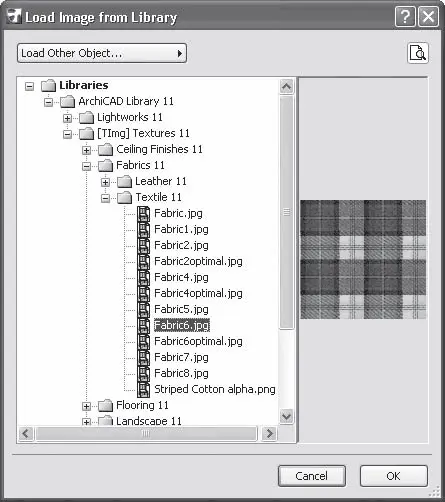
Рис. 12.14. Окно библиотеки текстур
• Поля Horizontal Size (Размер по горизонтали) и Vertical Size (Размер по вертикали). Изменяя значения этих полей, можно изменить величину элементов текстуры.
• Флажок Keep Original Proportions (Сохранить пропорции оригинала). Установка данного флажка свяжет два вышеуказанных поля так, что при изменении значения в одном значение другого будет меняться в соответствии с соотношением размеров оригинального шаблона текстуры.
• Поле Rotation Angle (Угол поворота). Определяет поворот шаблона текстуры на указанное в поле количество градусов против часовой стрелки относительно горизонтальной оси.
• Переключатель Mirroring Methods (Методы зеркального отражения). Позволяет поворачивать и отражать части шаблона текстуры относительно друг друга.
• Флажок Random Origin (Случайная привязка). При установке этого флажка точка привязки шаблона текстуры будет выбираться случайным образом.
• Раскрывающийся список Sample (Шаблон). Из списка выбирается матрица шаблона для представления в окне предварительного просмотра. Доступны значения от 1x1 (шаблон имеет одну неизменяемую часть) до 4x4 (16 частей, которые можно поворачивать друг относительно друга с помощью переключателя Mirroring Methods (Методы зеркального отражения)).
Читать дальшеИнтервал:
Закладка:







